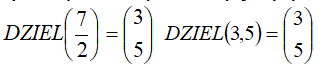mgr inż. Wacław Libront * Bobowa 2017-2019

ZSO Bobowa, ul. Długoszowskich 1, 38-350 Bobowa, tel: 0183514009, fax: 0183530221, email: sekretariat@zsobobowa.eu, www: zsobobowa.eu
mgr inż. Wacław Libront * Bobowa 2017-2019

ZSO Bobowa, ul. Długoszowskich 1, 38-350 Bobowa, tel: 0183514009, fax: 0183530221, email: sekretariat@zsobobowa.eu, www: zsobobowa.eu
Kalkulatorowe obliczenia są proste, jeśli są nieskomplikowane i wykonujemy je jednorazowo. W praktyce bez wykorzystania zmiennych i stałych nie jest możliwe efektywne liczenie. Czym jest zmienna? Wyobraź sobie wirtualny pojemnik, który nazywamy w jakiś charakterystyczny sposób (np. „x”), do którego można wrzucić jakąś liczbę. W kolejnych rachunkach zamiast przepisywać tą liczbę wykorzystujemy nazwę pojemnika. W ten sposób zyskujemy bardzo sprawne narzędzie do wszelkiego rodzaju obliczeń. Jeśli korzystałeś kiedykolwiek z arkusza kalkulacyjnego, to jest to podobna sytuacja do zastosowania adresów komórek w formułach.
Podstawowe stałe fizyczne używane w programie

ĆWICZENIE 1 - prędkość światła
• Wpisz: droga : 149600000 ENTER
• Wpisz: czas : droga / c TAB ENTER
• Wpisz: czas = ENTER
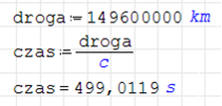
UWAGA.
Zwróć uwagę na automatyczne wyliczenie jednostek. Zwróć uwagę na różne znaczenie
znaku „:=” i „=”, Zwróć uwagę, że nie trzeba wpisywać obu znaków „:=” -
wystarczy sam dwukropek, resztę uzupełnia komputer. Podobna sytuacja występuje
przy nawiasach.
Program odszukuje zmienne od lewej do prawej i w dół (sposób naturalny). Oznacza
to, że jeśli równanie, z którego korzysta zmienna znajdzie się bardziej po lewej
lub wyżej tej zmiennej może nie zostać poprawnie wyliczone.
Ze znaku równości korzystaliśmy do tej pory, kiedy chcieliśmy coś wyliczyć, gdy program miał nam pokazać wynik obliczeń. Znak przypisania (dwukropek i znak równości bez odstępu) oznacza, że najpierw program wylicza wartość wyrażenia po prawej stronie, a wynik przypisuje do zmiennej po lewej stronie.
ĆWICZENIE 2 - równanie kwadratowe
Wylicz pierwiastki równania kwadratowego dla następujących parametrów
równania: a=2, b=-3, c=1/2
Sposób obliczeń pokazuje rysunek po prawej stronie ekranu. Zwróć uwagę na
obliczenia po prawej stronie; zamiast dwóch prawie identycznych wzorów
zastosowano znak „±”.
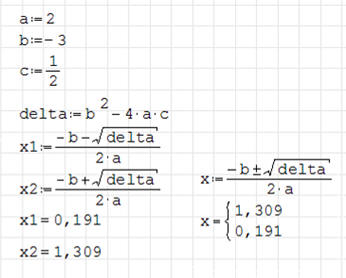
ĆWICZENIE 3 - wzory skróconego mnożenia
Udowodnij, że zachodzi równość pomiędzy wzorami: (a-b)2 i (a-b)(a+b)
oraz a2-2ab+b2.
Sposób obliczeń pokazuje rysunek po prawej stronie ekranu. Do zmiennych a i b
można wpisywać różne wartości, po czym automatycznie zostaną wyliczone
odpowiednie wzory - wszystkie dają takie same wyniki.
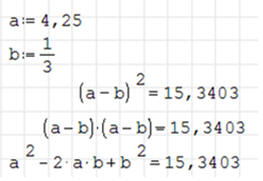
ĆWICZENIE 4 - oporniki
Zadanie z ćwiczeniami z lekcji 1 korzystając ze zmiennych
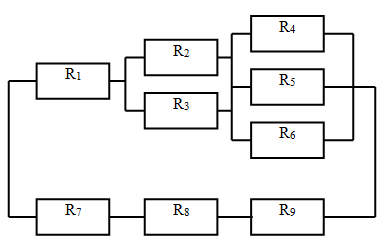
Zadanie rozwiązano dwoma sposobami
Aby uzyskać wynik w postaci ułamkowej naciśnięto klawisze CTRL „.”
Podczas wpisywania nazw zmienny z indeksami pamiętaj, aby po wpisaniu indeksu
nacisnąć klawisz → (kursor w prawo), aby kolejne znaki były wpisywane bez
indeksu. Bezpieczniej jednak nie posługiwać się indeksami lecz zwykłymi
liczbami.
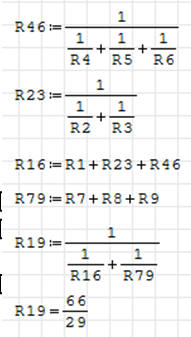
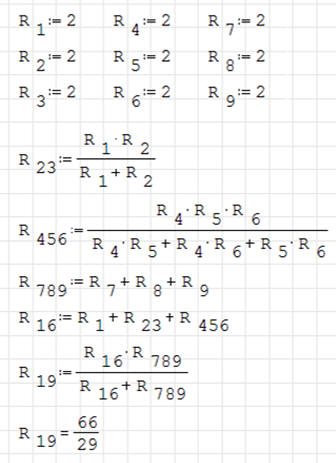
Program zawiera zestaw niezbędnych funkcji używanych w matematyce, które są wykorzystywane w wszelkiego rodzaju technicznych obliczeniach. Wstawiamy funkcje wybierając z menu: Wstaw / Funkcja lub wpisując bezpośrednio na kartce skróty. Użyteczne skróty funkcji wypisane są w poniższej tabeli
|
abs |
wartość bezwzględna |
abs(-31) → 31 |
|
concat |
łączy łańcuchy tekstowe |
concat("ala","ma","kota") → „alamakota” |
|
cos |
cosinus |
cos(30·deg) → 0,866 |
|
ctg |
cotangens |
cos(30·deg) → 1,7321 |
|
exp |
funkcja ekspotencjalna (e do potęgi) |
exp(1) → 2,7183 |
|
findstr |
szuka tekstu w innym tekście |
findstr("alamakota";"k") → 6 |
|
mod |
reszta z dzielenia całkowitego |
mod(10;3) → 1 |
|
num2str |
zamienia wyrażenie na tekst |
num2str(1.5) → "3/2” |
|
product |
iloczyn liczb |
product(i;i;1;5) → 120 czyli 1*2*3*4*5 |
|
random |
liczba losowa |
random(10) → liczby losowe od 0 do 9 |
|
range |
wektor kolumnowy |
range(1;5) → 1..5 |
|
round |
zaokrąglenie liczby rzeczywistej |
round(10/3;2) → 3,33 |
|
sin |
sinus |
sin(30·deg) → 0,5 |
|
sqrt |
pierwiastek kwadratowy |
sqrt(4) → 2 |
|
str2num |
zamienia tekst na liczbę |
str2num(„2.5”) → 2,5 |
|
strlen |
liczba znaków w tekście |
strlen(„alamakota”) → 9 |
|
substr |
wycinanie tekstów |
substr("alamakota",3;2)="am" od trzeciego dwa znaki |
|
sum |
sumowanie elementów |
sum(i/2;i;1;5) → 7,5 czyli 1/2+2/2+3/2+4/2+5/2 |
|
tg |
tangens |
tg(30·deg) → 0,5774 |
|
trunc |
część całkowita liczby rzeczywistej |
reunc (10/3) → 3 |
UWAGA - program rozróżnia duże i małe litery. X i x, to dwie różne zmienne.
ĆWICZENIE 6 - zasięg
Jak daleko poleci kamień wyrzucony pod kątem 30° z początkową prędkością 10
m/s.
Ponieważ kąt wpisano w stopniach, dlatego nie musimy zamieniać go na radiany,
aby funkcja sinus poprawnie go zinterpretowała.
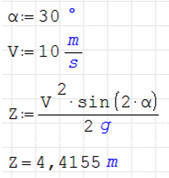
ĆWICZENIE 7 - ciągi liczbowe
Sprawdź czy dla n=100 zachodzi poniższa równość:

to matematyczny symbol oznaczający sumowanie liczb. W naszym zadaniu sumujemy elementy podanego wzoru dla zmiennej n, od 1 do 100, co 1. Czyli dla n=1 otrzymamy n•(n+1)=2, dla n=2 otrzymamy 6, dla n=3 mamy 12 itd.
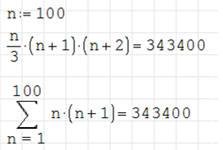
ĆWICZENIE 8 - operacje na tekstach
W zmiennej znajduje się nazwisko i imię rozdzielone spacją (np. „Libront Wacław”). Rozdziel ten napis na dwa osobne zawierające nazwisko i imię (np. „Libront”, „Wacław”).
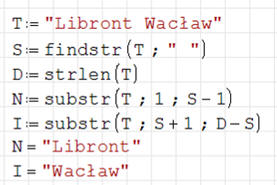
Jeżeli mamy zamiar wiele razy wykorzystywać te same skomplikowane wyrażenia w swoich obliczeniach (np. omawiany już zasięg w rzucie ukośnym), to wygodniej byłoby zdefiniować swoją własną funkcję, do której „wrzucimy” niezbędne dane, i która będzie potrafiła ten zasięg wyliczyć. Oczywiście w programie mamy taką możliwość, co pokazano na poniższych przykładach. Dodatkowo funkcje takie będą automatycznie przeliczały jednostki.
ĆWICZENIE 9 - zasięg
Zdefiniuj funkcję, która dla zadanych parametrów prędkości początkowej i kąta
wyliczy zasięg w rzucie ukośnym. Wylicz zasięg w kilometrach
Zdefiniowano funkcję ZAS z dwoma parametrami. Po wstawieniu konkretnych
wartości, wynik podawany jest w metrach. Można zamienić na kilometry - wynik
zostanie automatycznie przeliczony
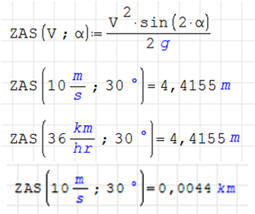
ĆWICZENIE 10 - ciągi liczbowe
Zdefiniuj funkcję, która wyliczy sumę N wyrazów następującego ciągu:

Podczas definiowania parametrów funkcji wbudowanej SUM,
program automatycznie wyświetla matematyczny znaczek sumowania i można wpisywać
parametry do odpowiednich komórek. Poniżej zestaw znaków, które należy wpisać:
• Wpisz: ciąg(N → : sum TAB i * ( i + 1 → → → ; i ; 1 ; N ENTER
• Wpisz: ciąg ( 100 = ENTER
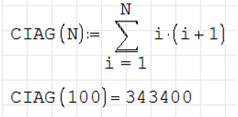
Instrukcja LINE i UKŁAD RÓWNAŃ
Definiowanie bardziej złożonych funkcji wymaga zastosowania
dwóch dodatkowych poleceń programu. Pierwsze z nich LINE pozwala połączyć kilka
pojedynczych instrukcji w jeden ciąg - blok instrukcji.
W programowaniu mówi się w tym wypadku o procedurach. W ćwiczeniu 8
wyodrębnialiśmy z łańcucha tekstowego napis przed spacją i napis za spacją. Aby
tego dokonać konieczne było wyliczenie położenia spacji i wyliczenie długości
łańcucha. Samo zaś wyodrębnianie też wymagało użycia odpowiednich funkcji. Te
wszystkie operacje można oczywiście wykonywać na naszej wirtualnej kartce, ale
jeśli chcemy „nauczyć” program robić to „za jednym zamachem” należałoby je
wszystkie wstawić, co prowadzi do produkowania ogromnych wyrażeń.

Możemy też zastosować instrukcję LINE i połączyć je w jedną całość bez konieczności wstawiania. Instrukcja LINE jest dostępna na pasku Programowanie lub w menu: Wstaw / Funkcja / Programowanie / Line. Instrukcja Line wyświetla standardowo tylko dwie linie. Aby zwiększyć ich ilość należy ustawić kursor tekstowy na końcu bloku, aż pojawi się czarny kwadracik w prawym dolnym rogu (jak pokazano na rysunku obok) - wtedy można myszką przeciągnąć w dół i utworzyć dodatkowe pola.
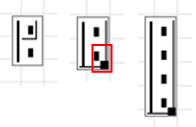
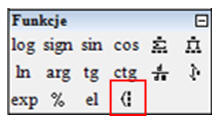
Drugie polecenie UKŁAD RÓWNAŃ służy do tworzenia bloków,
które grupują wyniki obliczeń.
Z jej pomocą możemy np. „nauczyć” funkcje, aby podawała wiele rozwiązań.
Spotykamy taki przypadek w znanym ogólnie równaniu kwadratowym, które posiada
dwa rozwiązania (!). Instrukcja dostępna jest na panelu Funkcje
ĆWICZENIE 11 - operacje na tekstach
Utwórz funkcję, która rozdzieli nazwisko i mię w jednym napisie na dwa osobne wyrazy bez spacji.
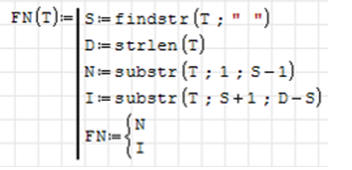
• Za pomocą funkcji FINDSTR szukamy spacji rozdzielającej wyrazy
• Funkcja STRLEN podaje liczbę znaków w łańcuchy tekstowym
• Do zmiennej N wycinamy S-1 znaków począwszy od pierwszego - pierwszy wyraz
• Do zmiennej I wycinamy D-S znaków począwszy od S+1 - drugi wyraz
• Obie zmienne przypisujemy do nazwy funkcji w bloku grupującym dwa wyniki
Przykłady zastosowania funkcji pokazują poniższe rysunki
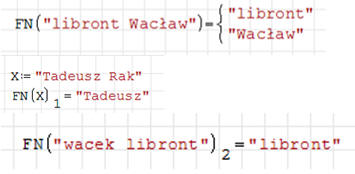
Za pomocą indeksowania możemy otrzymać pojedynczy element z bloku wyników.
Jeżeli jako parametr funkcji podamy np. jeden wyraz, to nie będzie możliwe
„wyliczenie” wyrazów.

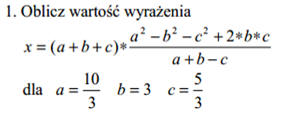

3. Utwórz funkcję o nazwie PIERWIASTKI, która dla parametrów: a, b, c obliczy oba pierwiastki równania kwadratowego. Funkcja ma zwracać oba pierwiastki jednocześnie.
4. Utwórz następujące funkcje i sprawdź poprawność obliczeń
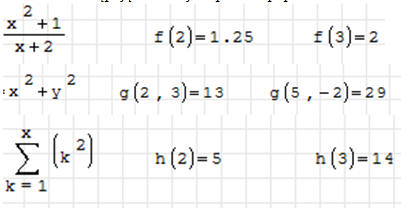
5. Za pomocą funkcji SUBSTR napisz nową funkcję o nazwie LEWY, która będzie wycinać określoną w parametrze liczbę znaków z lewej strony. Przykład: LEWY(„Wacek”;3) = „Wac”
6. Za pomocą funkcji SUBSTR napisz nową funkcję o nazwie PRAWY, która będzie wycinać określoną w parametrze liczbę znaków z lewej strony. Przykład: LEWY(„Wacek”;3) = „cek”
7. Za pomocą funkcji SUBSTR napisz nową funkcję o nazwie INIC, która wytnie pierwsze litery wyrazów. Przykład: INIC(„Wacław Libront”) = „WL”
8. Za pomocą funkcji NUM2STR i SUBSTR napisz nową funkcję DZIEL, która z podanej liczby rzeczywistej wycina część całkowitą i ułamkową i podaje, jako wynik. Przykład: